1、如本例,要求对下图中插入的图片左面进行裁剪。
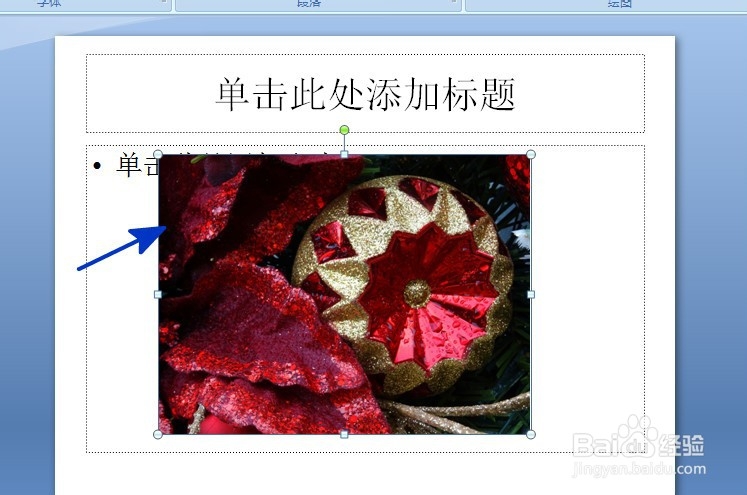
2、点击选中要插入的图片,点击【格式】功能选项卡,然后在[大小]项目中点击对话框启动器。

3、如下图,通过上一步骤,在系统中弹出了【大小和位置】对话框。
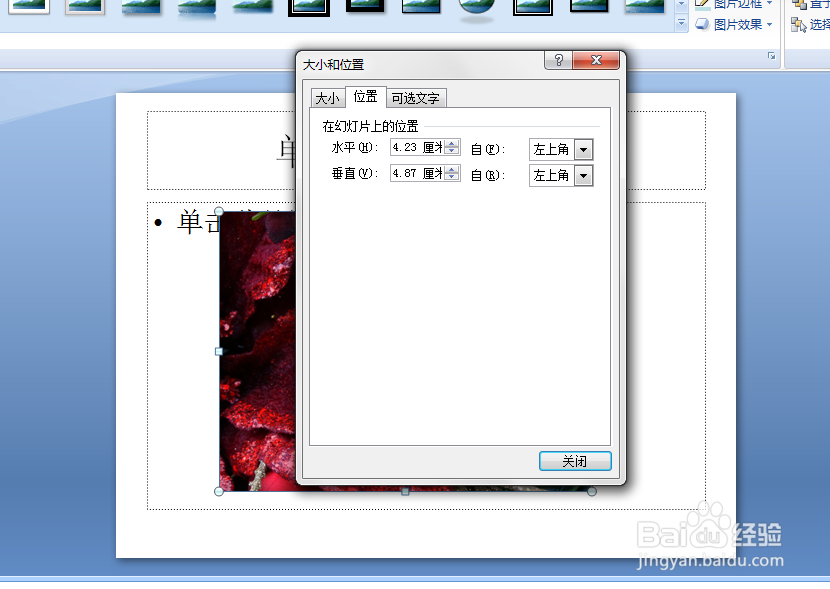
4、在通过上一步骤,系统中弹出的【大小和位置】对话框中,点击选择[大小]功能选项卡,然后点击下图中蓝色箭头指向的按钮,调整图片左侧的裁剪尺寸,完成后点击【关闭】按钮。

5、返回到页面中,通过以上操作步骤,图片的左侧的尺寸就完成了裁剪工作,结果如下图所示:

时间:2024-10-16 21:12:04
1、如本例,要求对下图中插入的图片左面进行裁剪。
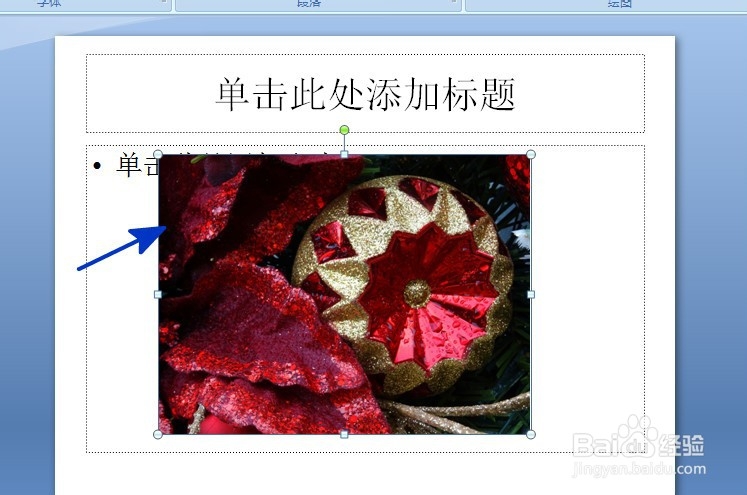
2、点击选中要插入的图片,点击【格式】功能选项卡,然后在[大小]项目中点击对话框启动器。

3、如下图,通过上一步骤,在系统中弹出了【大小和位置】对话框。
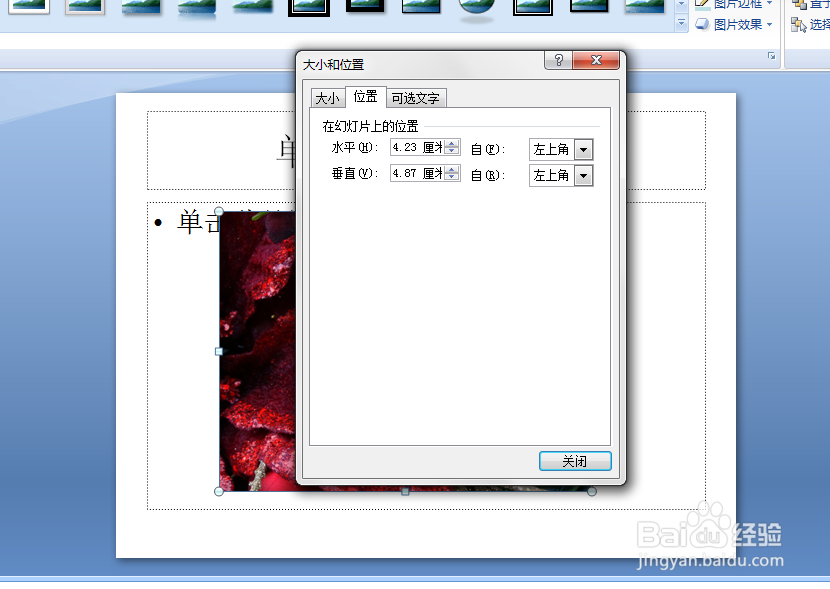
4、在通过上一步骤,系统中弹出的【大小和位置】对话框中,点击选择[大小]功能选项卡,然后点击下图中蓝色箭头指向的按钮,调整图片左侧的裁剪尺寸,完成后点击【关闭】按钮。

5、返回到页面中,通过以上操作步骤,图片的左侧的尺寸就完成了裁剪工作,结果如下图所示:

